Mac을 위한 최고의 거래 소프트웨어가 무엇인지 궁금하십니까? 이 블로그는 거래에 Mac 하드웨어를 사용하려는 거래자를 활용하려는 사람들을 위해 설계되었습니다. Apple은 시장에서 가장 우수한 컴퓨터 하드웨어를 제공하기 때문에 거래 소프트웨어를 실행하고 지원하는 데 적합합니다.

불행히도 상위 차트 플랫폼 중 어느 것도 Mac OS용으로 작성되거나 Mac OS로 이식되지 않았습니다. 이는 슬픈 일입니다.
TradeStation, NinjaTrader, MultiCharts, eSignal, Metastock 및 MetaTrader의 모든 강력한 히트작은 Windows 운영 체제용으로 개발되었습니다.
그러나 Mac에서 거래를 시도했다면 이미 알고 있을 것입니다.
그러나 Forex 거래에 관심이 있다면 AvaTrade와 같은 Mac용 거래 플랫폼을 고려해 볼 수 있습니다. ThinkorSwim을 고려할 수도 있습니다.
PC로 전환하기 전에 Mac에서 이 거래 플랫폼을 사용했습니다. 내가 TOS를 다운로드했을 때 내 것이 낡았기 때문에 이제는 그것이 Mac을 위한 최고의 거래 소프트웨어라고 말할 수 없습니다. 하지만 문제 없이 사용할 수 있었습니다.
사용하는 컴퓨터에 관계없이 거래자에게 필수적인 몇 가지 플랫폼 기능이 있습니다. Mac용 트레이딩 소프트웨어가 있는 경우에도 마찬가지입니다. 서두르기 전에 선택한 항목에 다음 항목이 모두 포함되어 있지는 않더라도 최소한 일부가 포함되어 있는지 확인하세요.
시장 재생 기능. 언제든지 과거 시장 데이터를 재생할 수 있는 기능은 신규 거래자와 노련한 거래자 모두에게 중요합니다. 백테스트를 할 수 없다면 새로운 전략이 효과가 있는지 어떻게 알 수 있습니까? 플랫폼에 이 기능이 없으면 그렇지 않습니다. 현재 전략에 어떤 조정이 필요한지 어떻게 알 수 있습니까? 다시 한번 말하지만, 이 기능이 없으면 안 됩니다.
직접 차트 거래. 차트에서 거래를 배치하는 기능. 이것은 데이 트레이더에게 필수입니다. 차트상 거래를 사용하면 차트에서 직접 거래를 배치하고 실행할 수 있습니다.
맞춤 주문 항목 또는 첨부된 주문 . 이 절약 유예 기능은 자동으로 주문에 손절매를 추가합니다. 초보자에게는 이것이 중요하므로 셔츠를 잃지 않습니다. 반대로 테이크 이익 금액을 설정할 수 있습니다. 마지막으로 정류장이나 이익 목표에 도달하면 주문을 취소합니다.
실행 속도. 우리는 모두 시간이 돈이며 데이 트레이딩 세계보다 더 진실한 곳은 없다는 말에 익숙합니다. 무엇을 하든지 소프트웨어를 사용하여 거래를 신속하게 시작하고 종료할 수 있는지 확인하십시오. 그 외에도 리뷰를 확인하여 거래 실행 위험 신호가 있는지 확인하십시오. 하루가 끝날 때 빨간색 또는 초록색으로 마무리하는 데 몇 초가 차이가 날 수 있습니다.
거래 플랫폼은 거래 도구 상자에서 가장 중요한 도구 중 하나입니다. 시장 데이터 분석에서 중개인과의 원활한 거래 실행을 위한 인터페이스에 이르기까지 플랫폼의 중요성은 아무리 강조해도 지나치지 않습니다.
무엇을 하든지 Mac용 거래 소프트웨어를 타협하지 마십시오.
좋은 소식은 Mac이 있는 경우 타협할 필요가 없다는 것입니다. 거의 모든 Windows 기반 거래 플랫폼이 Mac에서 실행될 수 있다는 것을 알고 계셨습니까? 브라우저 기반 소프트웨어를 사용하거나 가상 머신 소프트웨어를 실행하면 Mac에서 은행 거래를 하지 못할 이유가 없습니다.
거래 보기
지금까지 사용 가능한 최고의 Mac용 브라우저 기반 거래 소프트웨어는 TradingView입니다. 나는 인정해야 한다; 저는 Trading View의 차트를 좋아합니다. 직관적이고 사용하기 쉬운 차트를 통해 내가 사용한 최고의 차트 소프트웨어 중 하나입니다.
더 구체적으로 말하면, TradingView 차트는 탐색, 확장 및 조작이 간단합니다. 플랫폼 내에서 선택할 수 있는 다양한 옵션이 있는 "도구" 섹션을 찾을 수 있습니다. 내가 가장 좋아하는 기능 중 하나는 플랫폼이 도구라는 것입니다. 그들은 사용하기 쉽고 좋은 선택이 있습니다.
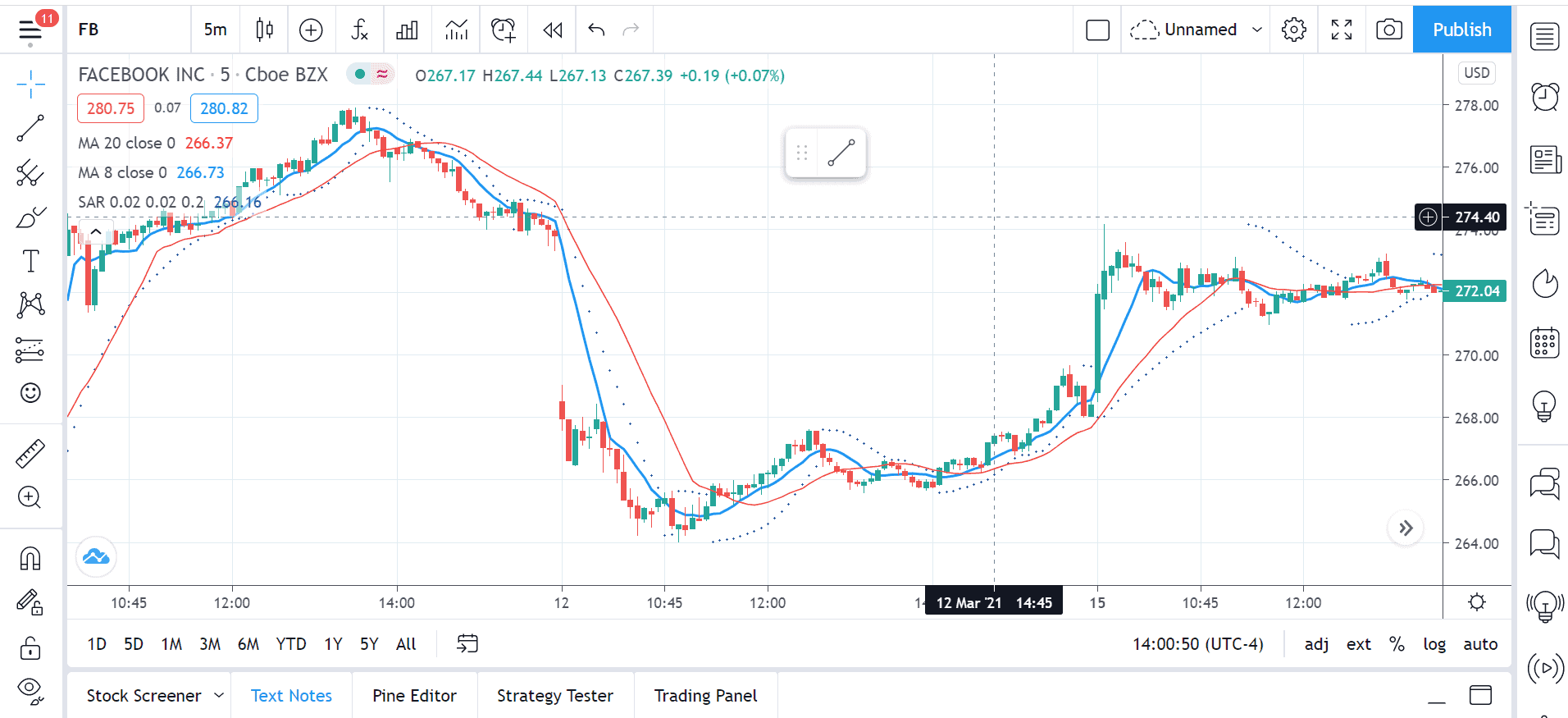
플랫폼에서 지원되는 제한된 범위의 브로커가 있다는 것은 말할 것도 없습니다. 또한 오랫동안 가장 큰 단점 중 하나는 차트에서 직접 거래를 할 수 없다는 것이었습니다. 운 좋게도 Oanda, Tradestation, FXCM, BigSur 및 Catalina와 같은 브로커가 Trading View에 연결되면서 이 모든 것이 변경되었습니다.
Trading View의 고급 기능에 액세스하려는 경우 빠른 데이터 요금과 추가 요금을 생각하면 지갑을 열어야 합니다. 고급 기능을 잠금 해제하려면 최소한 PRO 월간 구독으로 업그레이드해야 합니다.
TradingView는 현대적이고 진화하는 주식 차트 및 거래 도구입니다. 이 시점에서 정렬해야 하는 몇 가지 기술적인 문제가 있습니다(예:눈금 차트는 아직 사용할 수 없으며 차트는 새로 고칠 때 변경될 수 있습니다. 등). 그리고 시간이 지나면 이러한 기술적인 문제가 해결될 것이라고 확신합니다. 다른 도구보다 사용하기가 훨씬 쉽습니다. 모든 플랫폼에서 멋지게 보이며 MT4에 비해 MT4가 매우 투박해 보입니다.
누구에게 묻느냐에 따라 Mac은 PC보다 우수합니다. Mac은 빠르고 유지 관리가 쉬우며 보안 기능이 내장되어 있습니다. 거래를 위해서는 빠른 운영 체제가 필요합니다. 따라서 Mac용 거래 소프트웨어는 실행 속도가 빠른 소프트웨어가 될 것입니다.
사실 LightSpeed는 Mac에서 실행할 수 있는 거래 플랫폼입니다. 그리고 그들은 최고의 당일 거래 플랫폼일 수도 있습니다. 그것에 대해 더 알고 싶다면 여기에서 LightSpeed 리뷰를 읽으십시오. 그리고 그들은 Mac에서 작동합니다.
주요 플랫폼이 Mac용으로 작성되지는 않았지만 사용할 수 있다는 의미는 아닙니다. Parallels 소프트웨어를 사용하면 최고의 Windows 기반 거래 플랫폼에 액세스할 수 있습니다. Parallels Desktop은 의심할 여지 없이 Mac 사용자에게 가장 인기 있는 가상 머신 소프트웨어 중 하나입니다.
Ninja Trader 8은 아마도 선물 거래를 위한 최고의 플랫폼이자 가장 인기 있는 중개업체일 것입니다. 사용하기 쉬운 인터페이스, 다중 화면 기능, 사용자 정의 가능한 차트, 차트 상의 거래 실행 및 첨부된 주문을 통해 모든 거래자의 꿈입니다. 반응형 차트 작성 경험을 제공하며 사용자는 실망하지 않을 것입니다.
$60/월 또는 $1099의 일회성 평생 라이선스 비용으로 프리미엄 서비스에 액세스할 수 있습니다. 프리미엄 서비스에는 자동 거래, 백테스팅, 고급 주문 및 거래 활동 분석(볼륨 바, 주문 흐름, 시장 깊이)이 포함됩니다.
더 좋은 점은 NinjaTrader SIM 플랫폼을 무료로 사용할 수 있다는 것입니다!. 구독하기로 결정하기 전에 Rose가 선물 거래 룸에서 플랫폼을 적극적으로 사용하는 것을 볼 수 있습니다. 이는 그들이 최고의 선물 중개인인 이유를 더 잘 이해하는 데 도움이 될 수 있습니다.
Mac이 있어도 걱정하지 마십시오. NinjaTrader는 Parallels를 사용하여 macOS와 함께 Windows를 설치하여 쉽게 실행할 수 있습니다. Parallels가 Mac에서 Windows를 실행하는 가장 좋은 방법은 무엇입니까? 글쎄, 그것은 당신이 Windows와 macOS 사이를 매끄럽게 전환할 수 있게 해주므로 두 세계의 장점을 최대한 활용할 수 있습니다.
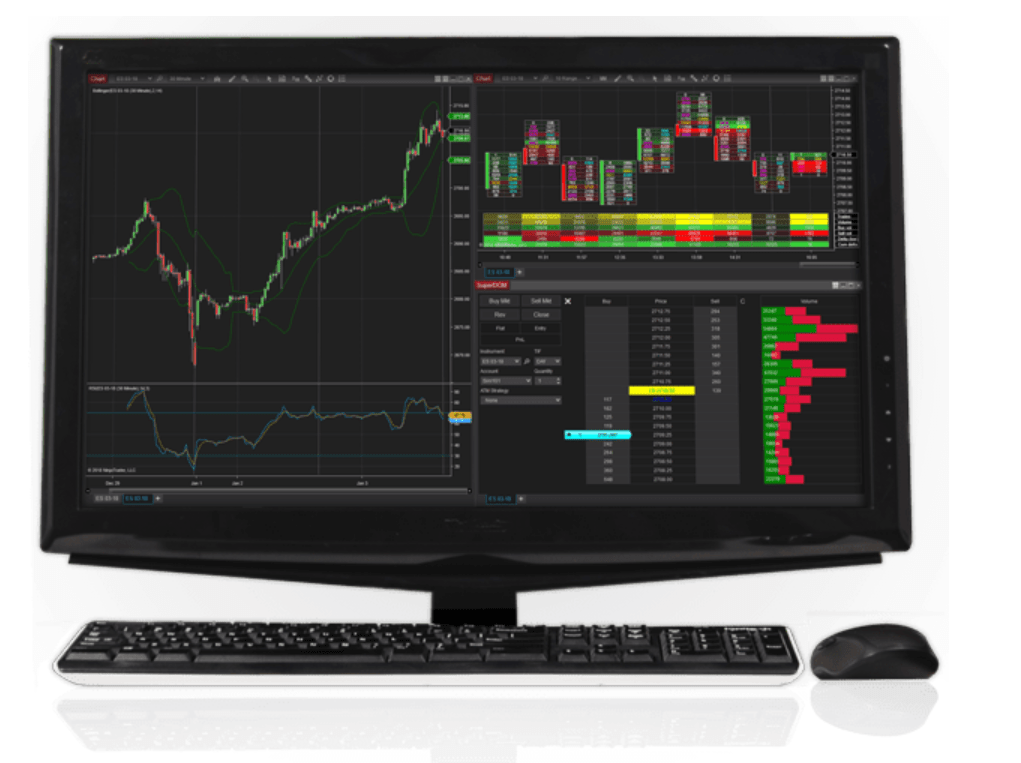
Ninja Trader를 설치하기 전에 Parallels에서 아래와 같이 변경했는지 확인하십시오. 이렇게 하면 macOS에서 Windows로 폴더를 끌어다 놓을 수 있습니다.
이러한 변경을 완료하면 NinjaTrader 설치 프로그램을 실행하여 Windows에서 설정을 완료할 수 있습니다.
보시다시피 Mac이 있다면 거래를 중단할 이유가 없습니다. Mac 및 브로커용 거래 소프트웨어를 선택했으면 교육 제공업체를 선택할 차례입니다. 요즘에는 거래에서 즉각적인 결과를 약속하는 많은 사람들을 찾을 수 있습니다.
어젯밤 제 인스타그램 DM으로 하루에 $25,000를 벌겠다고 약속하는 메시지가 도착했습니다. 물론 $1,000의 작은 비용으로 모두 가능합니다. 내가 그것에 빠지는 것은 우스꽝스럽고 완전히 우스꽝 스럽습니다. 그러나 어떤 사람들은 그렇습니다. 그런 사람은 하지 마세요.
약간의 비용을 내면 무역실과 다음 단계의 강의 라이브러리를 이용할 수 있습니다. 아직도 확신이 서지 않습니까? 수천 달러 상당의 무료 강좌가 있는 당사 웹사이트로 이동하십시오. 돈을 절약하고 작게 시작한 다음 거기에서 시작하십시오.